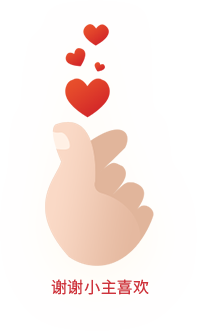利用Onedrive共同编辑电子表格
假设你只有很短时间处理电子表格。你计划数小时后在你去工作的路上处理电子表格,但是你不确定如何将该文件从你的计算机转移到其他设备上。你可以使用 365Office">Office 365 将文件保存到云,使用不同的设备访问该文件,甚至将其与工作组共享,从而你们所有人可以一起处理它。
将工作簿保存至Onedrive
通过 OneDrive for Business,可将 365Office">Office 文档保存到云中,然后可以使用几乎任何设备处理这些文档。
如果你想要以后使用 iPad 和智能手机编辑此 Excel 工作簿。就将它保存到 OneDrive for Business。
在“文件”选项卡上,单击“另存为”时,将看到可能位置的列表。

这个是OneDrive for Business 库,因此我将选用这一个。然后单击“保存”。
以后若要查找此文件,只需转到 OneDrive for Business。
现在文件已保存到云,以后就可以使用计算机、平板电脑或智能手机访问该文件啦。
打开Excel电子表格
已保存在Onedrive上的文件,在 iOS 设备(如 iPad)或者Android上使用 OneDrive for Business 应用,你可以轻松查找并打开 Office 文件,例如 Excel 电子表格。

记得账号登录哦。
打开后找到你需要的文件,点击“编辑”按钮即可编辑。
共享电子表格
假设你想要与团队成员共享电子表格,以便共同对其进行处理。使用 OneDrive for Business,你就能够做到。
举例:
我一直在处理市场营销预算电子表格,现在需要我的团队成员帮助我完成。
我的文件已保存到云,因此我将让我的团队成员在文件所在位置对其进行编辑。
首先,我将在 portal.office.com 登录到 Office 365。
从主屏幕,选择“OneDrive”。这里,我可以看到我的文件的列表。

我将选择我一直在处理的市场营销预算文件。
然后我将单击“共享”并邀请我的部分团队成员帮助我完成文件。

每位团队成员均有我们需要的信息,并且确实没有足够的时间让我们来回通过电子邮件发送文件和问题。
如果我们都在处理云中的同一个文件,我们都将查看到最新更改并节约大量时间。
我的团队成员收到附有该文件的链接的电子邮件。当他们单击此链接时,该电子表格会在他们的浏览器中打开。
要开始编辑,我们将转到“编辑工作簿”菜单,在“Excel Online”上选择“编辑”。

通过使用 Excel Online 编辑该文件,我们所有人可以同时进行更改,这将加速完成此预算的进程。
共同编辑电子表格
举例:
我的团队已在处理活动预算,我们需要将其完成。
电子表格已保存到我的 OneDrive for Business 库中的云,我已经将其共享给我的团队成员。
似乎 Katie 和 Tony 都已经开始工作。我们将马上完成!

我的团队使用了许多不同类型的设备 — Katie 使用 iPad,Tony 则使用 Android 平板电脑来处理。
但是,我们可以使用 Excel Online 一起工作。(不用颜色框代表不同的人在编辑此项)

好的,电子表格差不多就要完成了!
所有人的更改将被自动保存,以便后期预算继续进行。
想了解更多Office 365应用场景系列文章,可以订阅我们哦~
静待下期推送